笔记本电脑开不了机怎么办?有哪些解决方法?
- 数码百科
- 2025-01-21
- 21
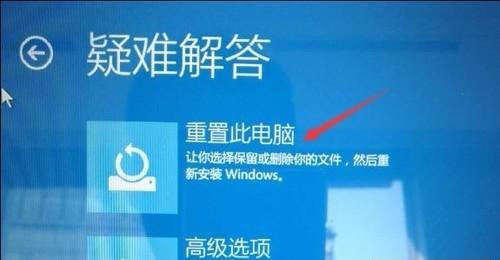
笔记本电脑在我们日常生活中扮演着重要的角色,然而有时候我们可能会遇到开机失败的情况。这种情况很常见,但并不意味着我们需要立即找专业人士维修或者花费大量金钱。本文将介绍一...
笔记本电脑在我们日常生活中扮演着重要的角色,然而有时候我们可能会遇到开机失败的情况。这种情况很常见,但并不意味着我们需要立即找专业人士维修或者花费大量金钱。本文将介绍一些简单而有效的方法来解决笔记本电脑无法开机的问题,帮助您尽快恢复正常使用。
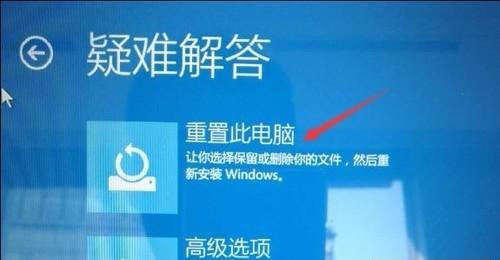
1.检查电源适配器是否连接稳固
确保电源适配器插头与笔记本电脑之间连接紧密,没有松动或断裂。同时,检查适配器是否正常工作,可以通过观察充电指示灯或使用其他设备测试适配器。

2.确保电池充电
如果您的笔记本电脑是便携式的,并且使用电池供电,请确保电池已经充满。可以尝试连接电源适配器并等待片刻,然后再试图开机。
3.重置笔记本电脑
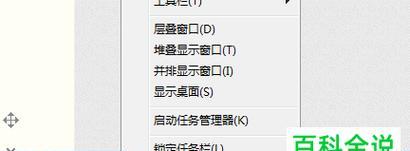
有时候,电脑可能因为某些临时问题而无法开机。您可以尝试按住电源按钮长按几秒钟,然后松开,再次按下电源按钮开机。
4.检查显示器连接
检查显示器连接是否牢固。如果使用外接显示器,请确保其电缆正常连接。您还可以尝试将电脑连接到其他显示设备上,以确认问题是否出在显示器上。
5.清理内存条
有时候,内存条的脏污或接触不良可能导致开机问题。您可以小心地将内存条取出,用干净的布轻轻擦拭金手指接口,并重新插入。
6.移除外部设备
断开所有连接在笔记本电脑上的外部设备,例如USB驱动器、打印机等,并尝试重新开机。有时候外部设备的故障会干扰电脑正常启动。
7.重置BIOS设置
BIOS是笔记本电脑的基本输入输出系统,可以尝试重置BIOS设置以解决开机问题。进入BIOS界面,找到恢复默认设置或重置选项,并确认保存更改后重新启动电脑。
8.检查硬盘驱动器
如果硬盘驱动器出现问题,可能会导致电脑无法开机。您可以尝试进入BIOS界面,查看硬盘驱动器是否被识别。如果没有被识别,您可以尝试重新连接硬盘驱动器或者更换硬盘驱动器。
9.进行系统恢复
如果以上方法都无效,您可以尝试进行系统恢复。使用Windows恢复工具或者安装盘来修复或重新安装操作系统。请确保提前备份重要数据,以免数据丢失。
10.更新或重新安装驱动程序
驱动程序问题也可能导致电脑无法开机。您可以尝试更新或重新安装电脑的各种驱动程序,包括显卡驱动、声卡驱动等。
11.执行病毒扫描
有时候,电脑被病毒感染也会导致开机问题。使用可靠的杀毒软件进行全盘扫描,清除任何潜在的病毒或恶意软件。
12.检查硬件故障
如果以上方法都没有解决问题,可能是因为硬件故障导致电脑无法开机。您可以考虑联系专业维修人员进行检修或更换故障硬件。
13.寻求厂商支持
如果您的笔记本电脑还在保修期内,可以尝试联系厂商提供的技术支持。他们可能会给出更具体的解决方案或者安排维修。
14.考虑购买新设备
如果以上方法都无法解决问题,可能意味着您的笔记本电脑已经老化或损坏。在考虑维修成本和设备寿命的情况下,购买新设备可能是更好的选择。
15.预防措施
为避免类似开机问题的再次发生,建议定期清洁电脑、及时更新驱动程序、安装可信杀毒软件,并保持良好的使用习惯。
遇到笔记本电脑无法开机时,我们不必惊慌失措。通过按照以上15个简单步骤进行逐一排查,您很有可能成功修复问题并恢复电脑的正常使用。如果实在无法解决,记得联系厂商或专业人士寻求帮助。
本文链接:https://www.ptbaojie.com/article-6168-1.html

